Como corrigir o erro 0xc00007b no Windows
Microsoft Windows 10 Windows 11 Herói / / May 29, 2023

Publicados

O erro 0xc00007b impedirá que os aplicativos sejam iniciados. Corrija-o no seu PC com Windows usando este guia.
Ao iniciar um aplicativo no Windows que não inicia corretamente, você pode receber o erro 0xc00007b. Se você atualizar o Windows, reinicie o sistema e continue a obtê-lo, convém corrigir o 0xc00007berro no Windows.
Você enfrentará esse erro por vários motivos, desde arquivos de sistema corrompidos a aplicativos corrompidos após uma atualização do Windows, arquivos de aplicativos corrompidos e outros motivos.
Normalmente, o Erro de código será acompanhado por uma mensagem “O aplicativo não pôde ser iniciado corretamente”. Se você receber esse erro, este guia explicará como corrigi-lo.
Por que você obtém o erro 0xc00007b no Windows
Como observamos anteriormente, existem diferentes causas do erro. Por exemplo, pode haver arquivos corrompidos do sistema ou do aplicativo, um conflito entre as versões de 32 e 64 bits do software ou problemas com o pacote C++ Redistributable.
Algumas etapas básicas a serem executadas primeiro incluem atualizando manualmente o Windows e reiniciando seu PC. Se você continuar recebendo o erro após essas etapas iniciais, use as opções a seguir para fazer seu aplicativo funcionar novamente.
Observação: Esse erro pode ocorrer no Windows 10 e 11, e as soluções a seguir funcionarão em qualquer uma das versões do sistema operacional.
Janelas de Inicialização Limpa
Recursos, aplicativos e serviços podem entrar em conflito com o processo padrão de inicialização do aplicativo quando você inicializa o Windows. O opção de inicialização limpa usa a barra de aplicativos de inicialização mínimos e drivers necessários para carregar o sistema operacional. Além disso, permite mais controle sobre quais serviços e aplicativos são executados do que usando o modo de segurança.
Para resolver o erro 0xc00007b, você pode tentar um inicialização limpa do Windows.
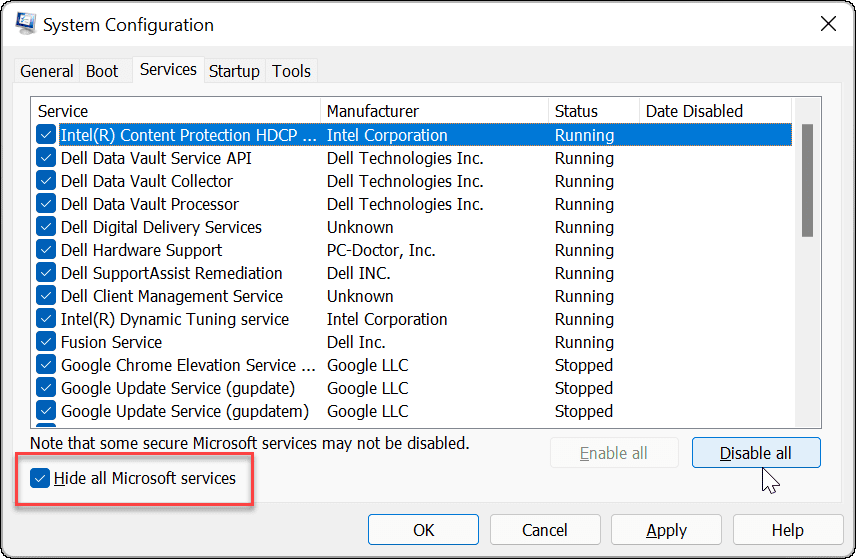
Se o aplicativo funcionar no ambiente de inicialização limpa, você poderá ativar aplicativos ou serviços individuais, um de cada vez, até encontrar o culpado.
Executar aplicativo como administrador
Às vezes, você receberá um erro ao executar o aplicativo sem direitos de administrador.
Para executar um aplicativo com privilégios elevados:
- Clique com o botão direito do mouse no atalho do aplicativo e selecione Executar como administrador no menu de contexto.
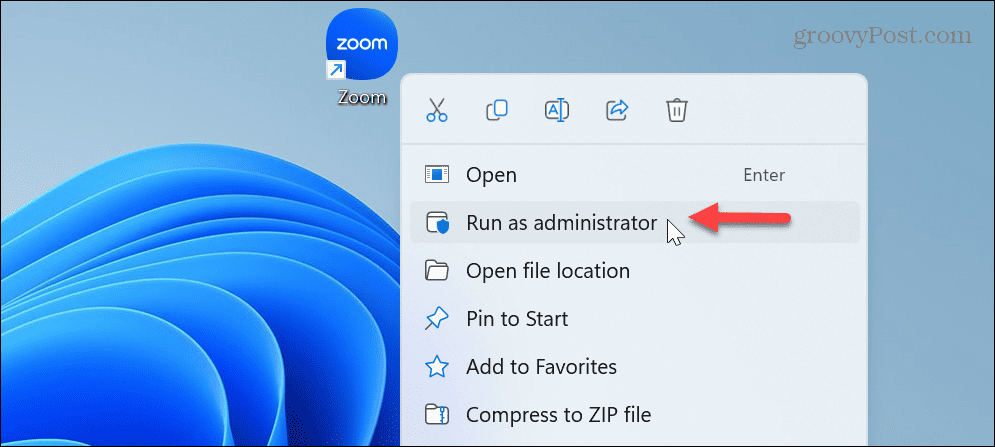
- Se funcionar enquanto estiver executando como administrador, você pode faça com que os aplicativos do Windows sejam sempre executados como administrador.
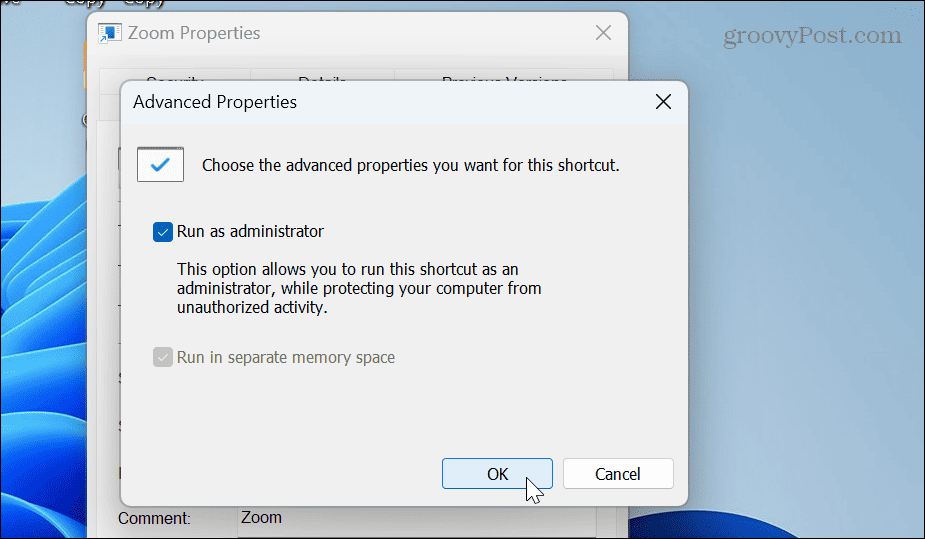
Observe que o aplicativo só será aberto como administrador para o atalho específico que você definir. Portanto, se você definir o atalho da área de trabalho para iniciar como administrador, ele não será aberto diretamente como administrador se você iniciar o aplicativo no menu Iniciar.
Reinstale o Microsoft Visual C++ Redistribuível
Outra maneira comum de corrigir o erro 0xc00007b no Windows é instalar ou reinstalar o pacote Microsoft Visual C++. O pacote redistribuível permite que muitos aplicativos funcionem. Se ficar corrompido, você pode reinstalá-lo.
Para reinstalar o pacote Microsoft Visual C++:
- aperte o tecla do Windows, procurar Painel de controlee clique no resultado superior.
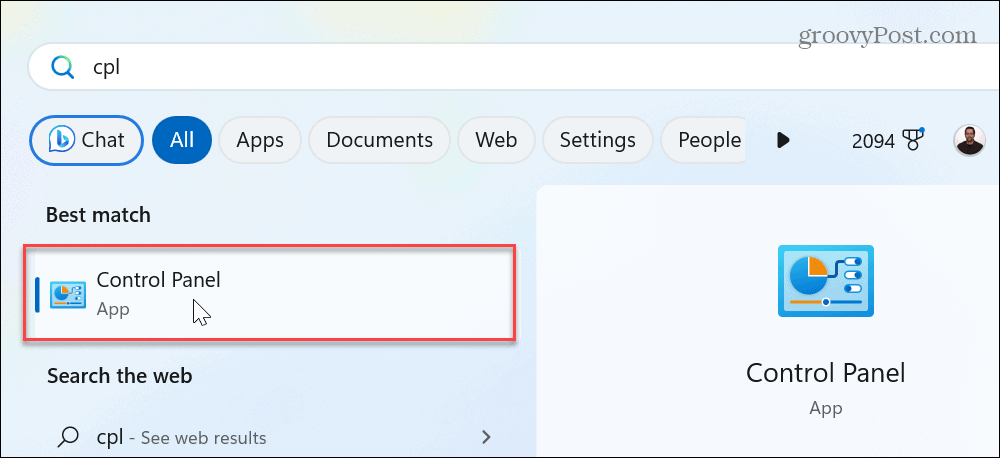
- Selecione os Programas e características opção.
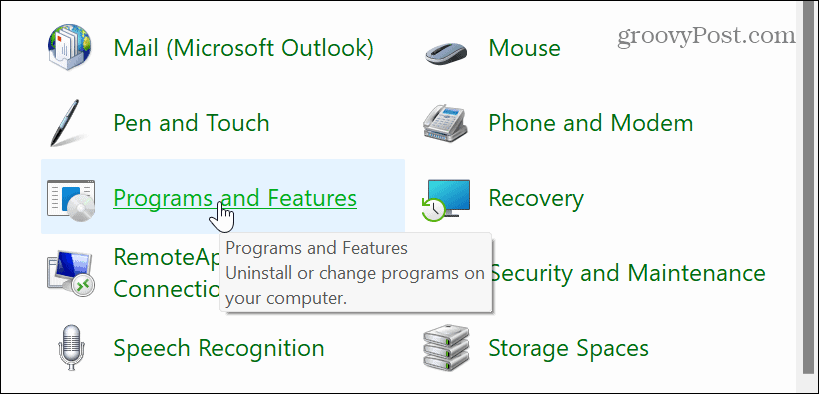
- Clique com o botão direito do mouse no Pacote Microsoft Visual e selecione Desinstalar.
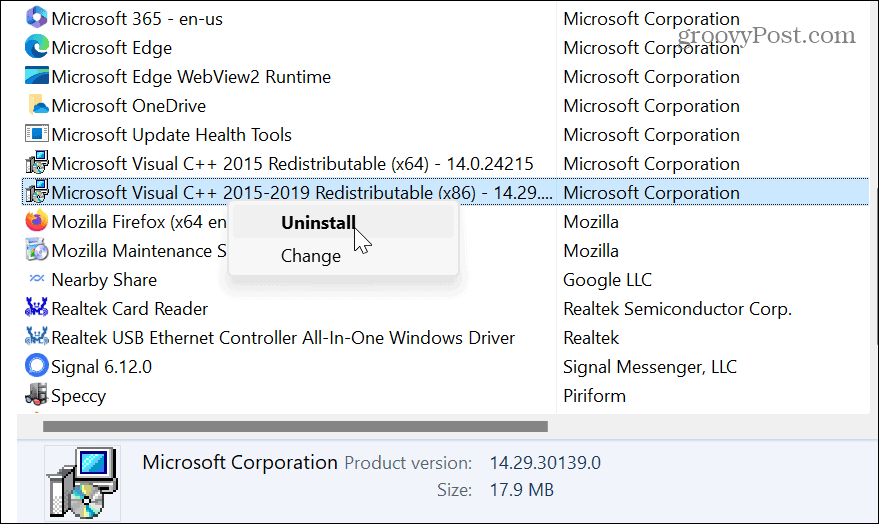
- Clique no Desinstalar botão quando a tela do pacote aparecer e siga as instruções na tela do assistente de desinstalação.
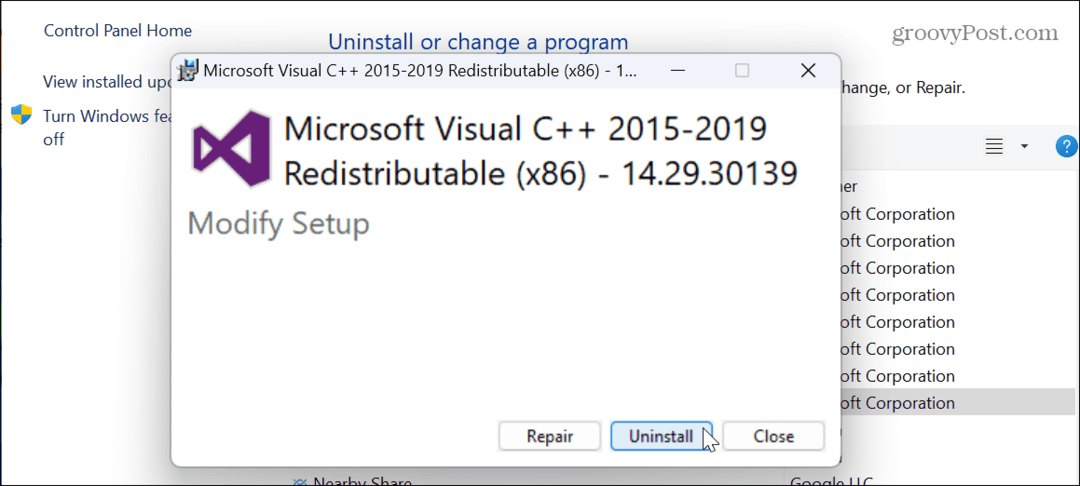
- Se você tiver mais de um pacote do Visual C++ instalado, siga as mesmas etapas para desinstalá-los também.
- Baixe e instale o Pacote Visual C++ da Microsoft.
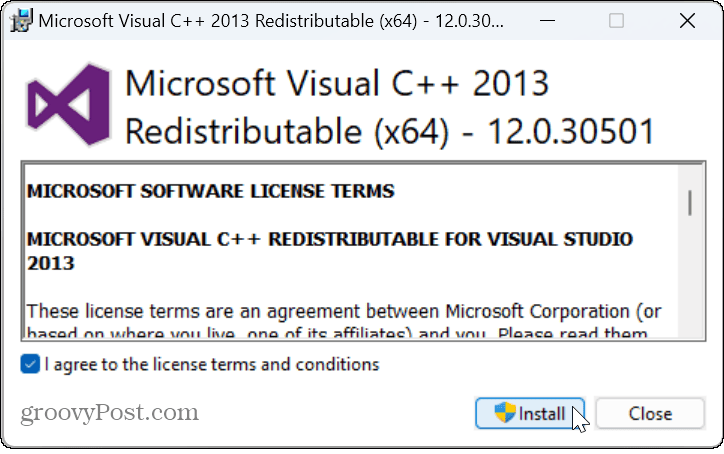
Depois de instalado, verifique se você pode iniciar o aplicativo problemático sem a mensagem de erro.
Reinstale o aplicativo problemático
Se o erro persistir ao iniciar um aplicativo específico, você poderá desinstalá-lo e reinstalá-lo para corrigir o problema.
Para desinstalar um aplicativo por meio das configurações do Windows:
- aperte o Tecla do Windows + eu abrir Configurações.
- Selecione Aplicativos > Aplicativos instalados.
- Encontre o aplicativo que deseja reinstalar – digitar seu nome no campo de pesquisa é uma maneira simples de fazer isso.
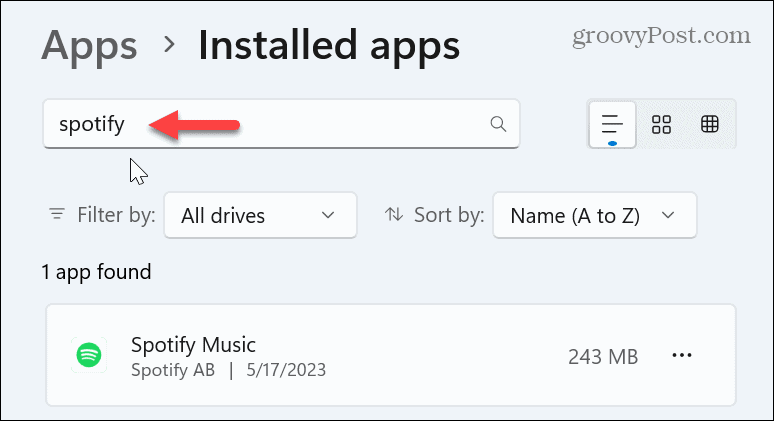
- Clique no três pontos botão ao lado do aplicativo, selecione Desinstalar, e siga as instruções na tela.
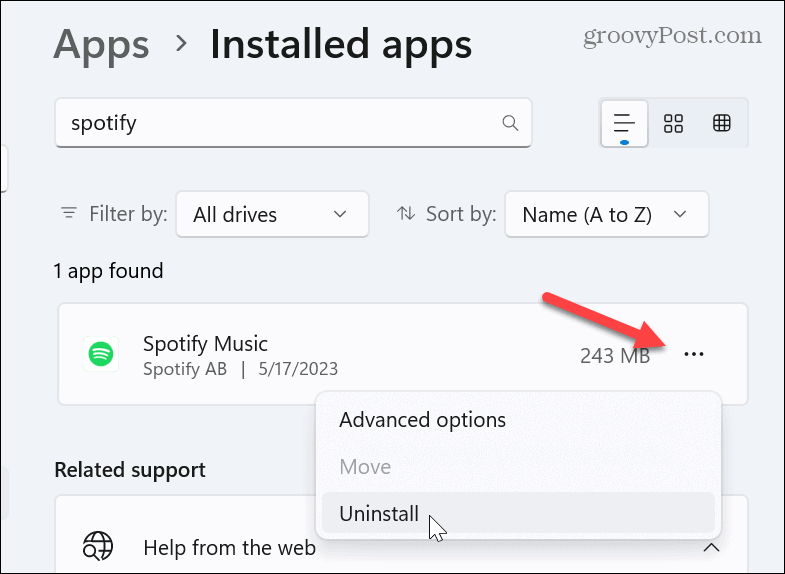
Depois que o aplicativo estiver totalmente instalado, baixe uma nova cópia da versão mais recente e instale-a.
Existem mais maneiras de desinstalar um aplicativo no Windows 11. Por exemplo, você pode desinstalar os aplicativos da Microsoft Store no menu Iniciar. Portanto, para obter instruções passo a passo completas, confira nosso guia completo sobre as diferentes maneiras de desinstalar aplicativos no Windows 11.
Corrigir arquivos de sistema corrompidos do Windows
Se arquivos de sistema corrompidos estiverem causando o erro, você poderá resolvê-los executando verificações SFC e DISM. Essas varreduras detectarão e substituirão arquivos de sistema corrompidos ou ausentes por arquivos em funcionamento.
Para executar varreduras SFC e DISM:
- aperte o tecla do Windows, tipo PowerShell, e selecione o Executar como administrador
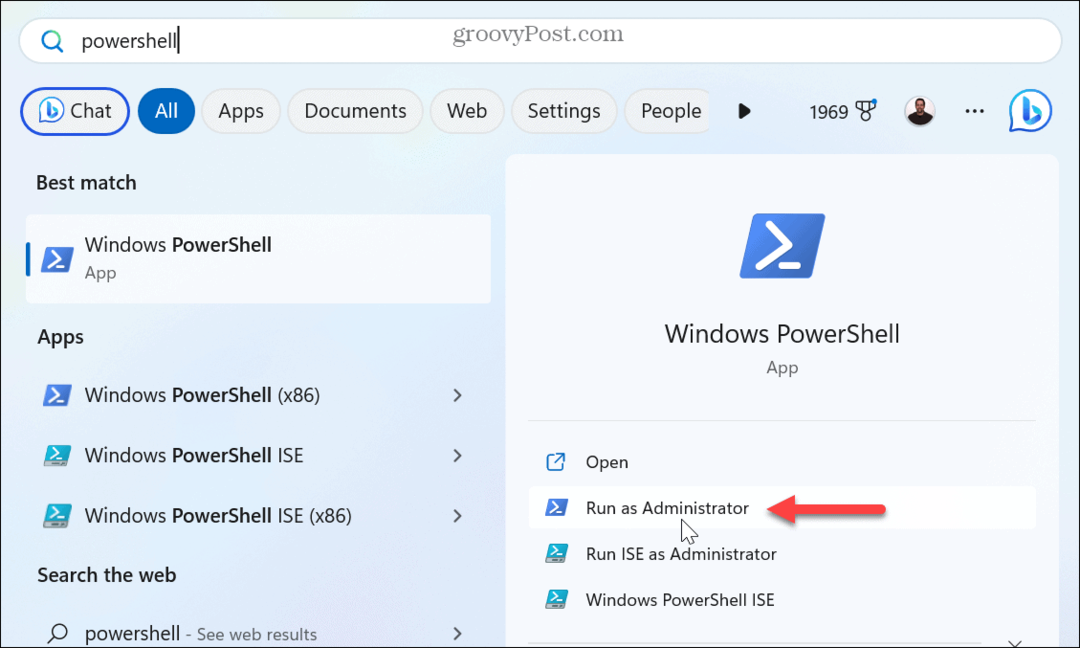
- Quando o terminal aparecer, digite o seguinte comando e pressione Digitar:
sfc /scannow
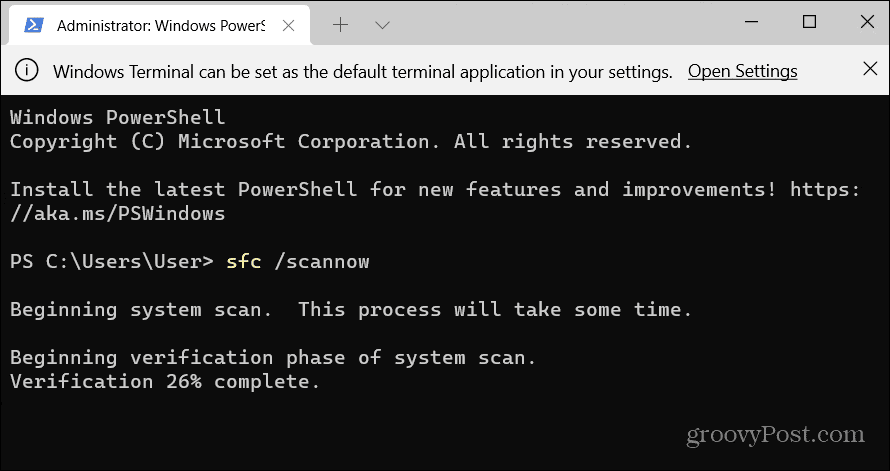
- Depois que a verificação do SFC estiver concluída, você desejará executar uma verificação do DISM para corrigir os arquivos do sistema que o SFC pode ter perdido. Com o PowerShell ainda aberto como administrador, digite o seguinte e pressione Digitar:
DISM /Online /Cleanup-Image /RestoreHealth
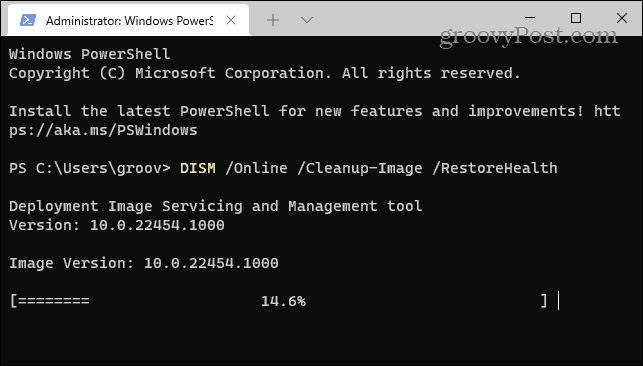
Lembre-se de que essas verificações podem demorar um pouco para serem concluídas. A quantidade total de tempo varia de sistema para sistema. Assim que terminar, reinicie o seu PC e você deve corrigir o erro 0xc00007b.
Corrija o erro 0xc00007b e mais no Windows
Quando você conseguir o 0xc00007bErro de código ao tentar executar um aplicativo no Windows, pode ser frustrante. Geralmente é corrigido com algo tão simples quanto uma reinicialização. No entanto, às vezes você precisa se aprofundar e usar opções mais complexas para corrigi-lo.
Existem outros erros que o Windows pode exibir durante sua sessão que você precisará corrigir. Por exemplo, você pode precisar corrigir um erro 0x8007045d ou corrija um erro BSOD como Tempo Limite do Watchdog do Relógio.
Vendo outros erros no seu PC? Você precisará solucionar o problema. Por exemplo, você pode precisar corrigir um erro ERR_CONNECTION_TIMED_OUT no seu navegador, ou você pode precisar corrigir um Erro de rede com falha no download no Google Chrome.
Como encontrar a chave de produto do Windows 11
Se você precisar transferir sua chave de produto do Windows 11 ou apenas precisar fazer uma instalação limpa do sistema operacional,...
